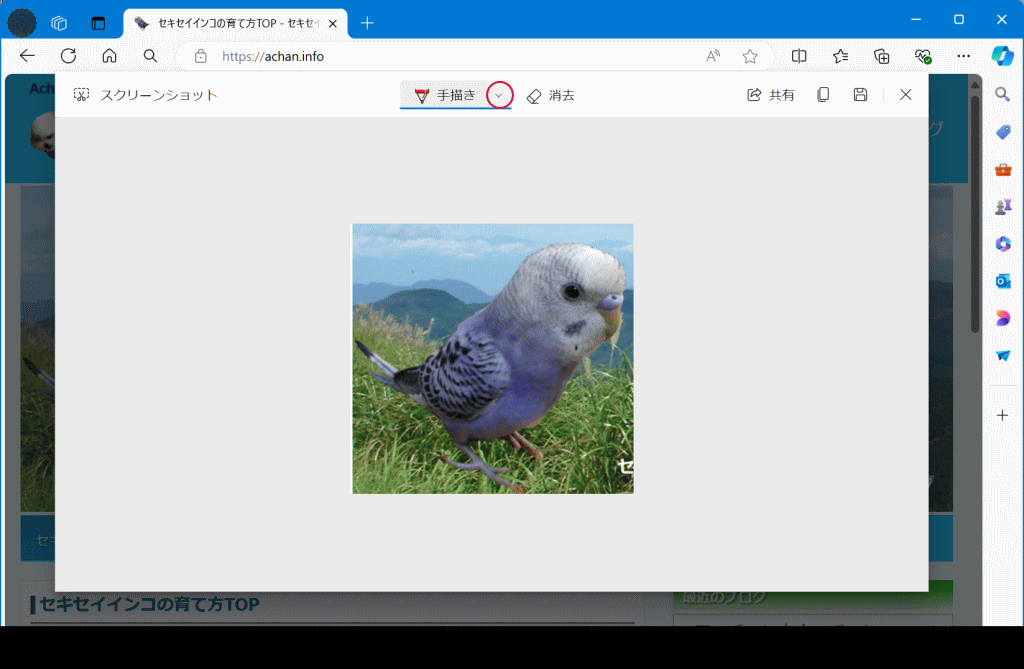Microsoft EdgeのWeb キャプチャの使い方
MMicrosoft EdgeのWebキャプチャ機能とは、Webページをキャプチャして(スクリーンショットやハードコピーとも呼ばれます)、手書きで線や文字などをメモ書きできる機能です。特定の範囲を指定してキャプチャできるため、重要な部分や資料として保存したい部分だけを保存できます。
最初にWeb キャプチャしたいWebページを開いておき、「設定など」をクリックし、「スクリーンショット」をクリックします。
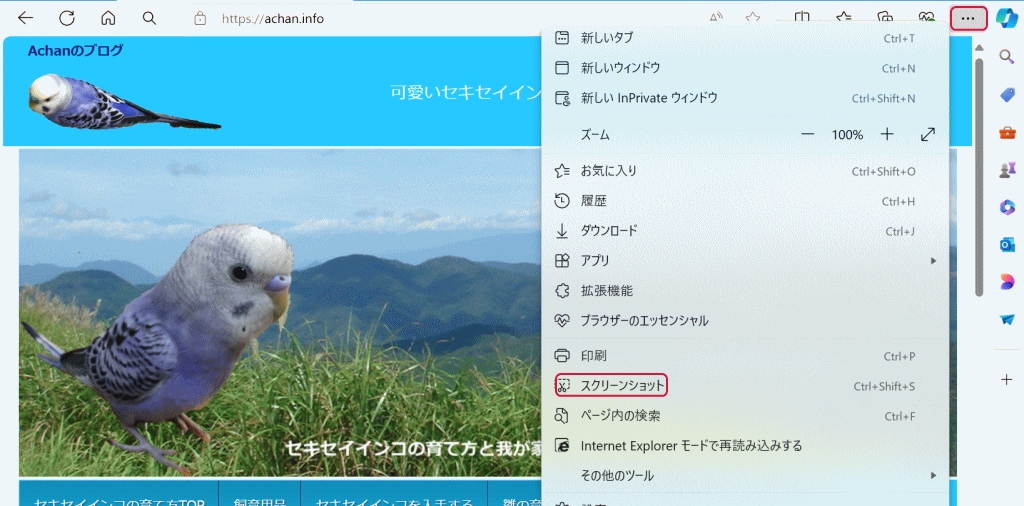
画面上部中央に「エリアをキャプチャする」と「ページ全体をキャプチャ」が表示されます。ページの範囲を指定する場合は「エリアをキャプチャする」を、ページ全体の場合は「ページ全体をキャプチャ」を選択します。「ページ全体をキャプチャ」をしてみます。
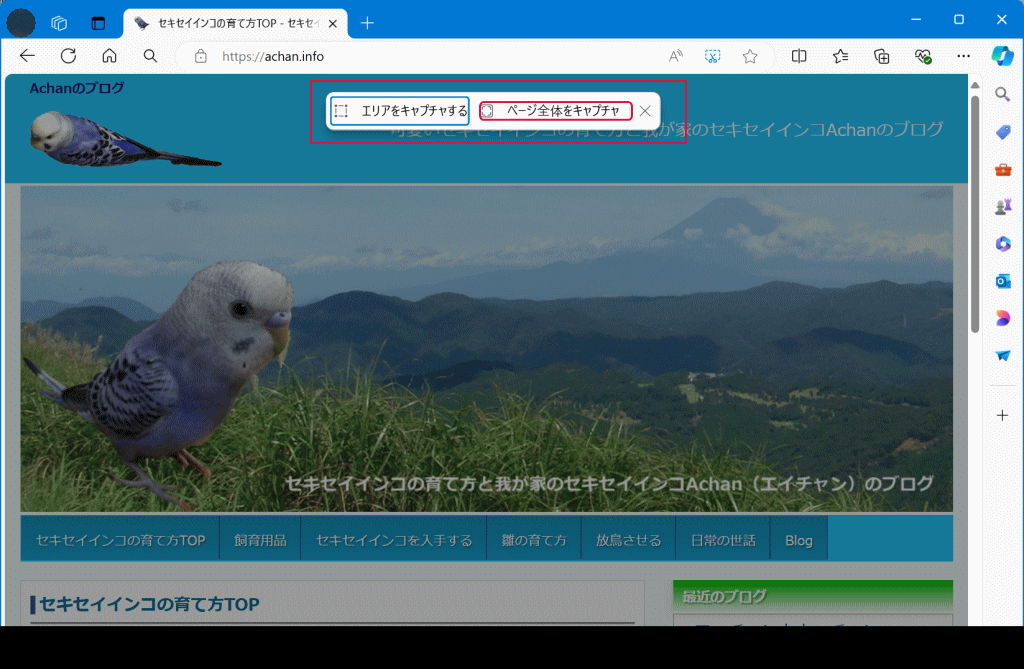
次のように表示されるので、手描きの右にある「v」をクリックしてカラーパレットから色と太さを指定します。Web キャプチャを終了させるには右上の「X」をクリックします。
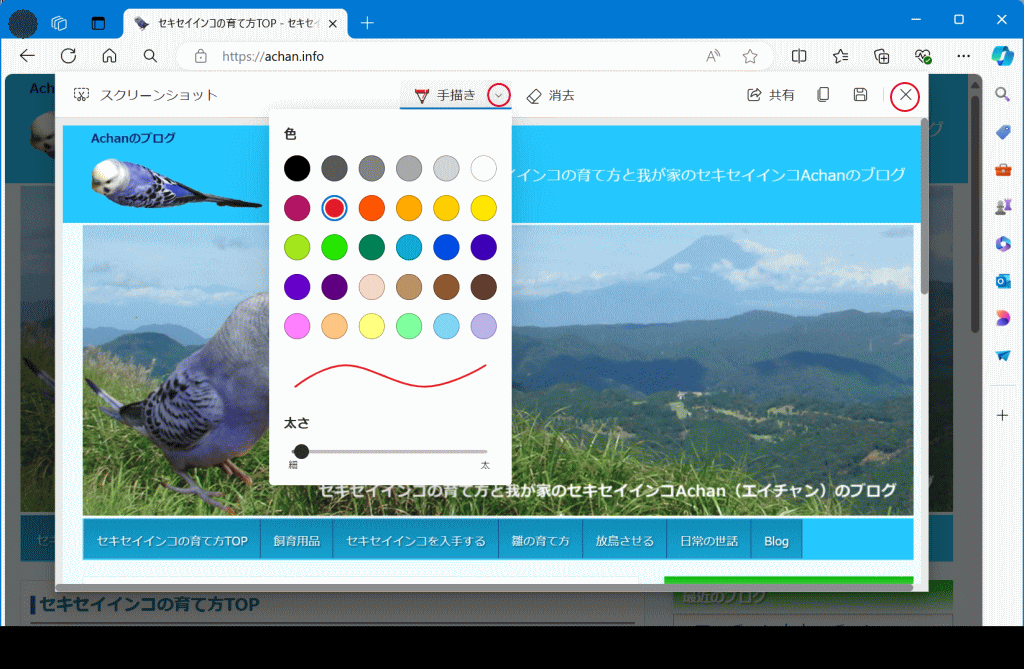
手描きで編集します。完了したら「保存」をクリックします。
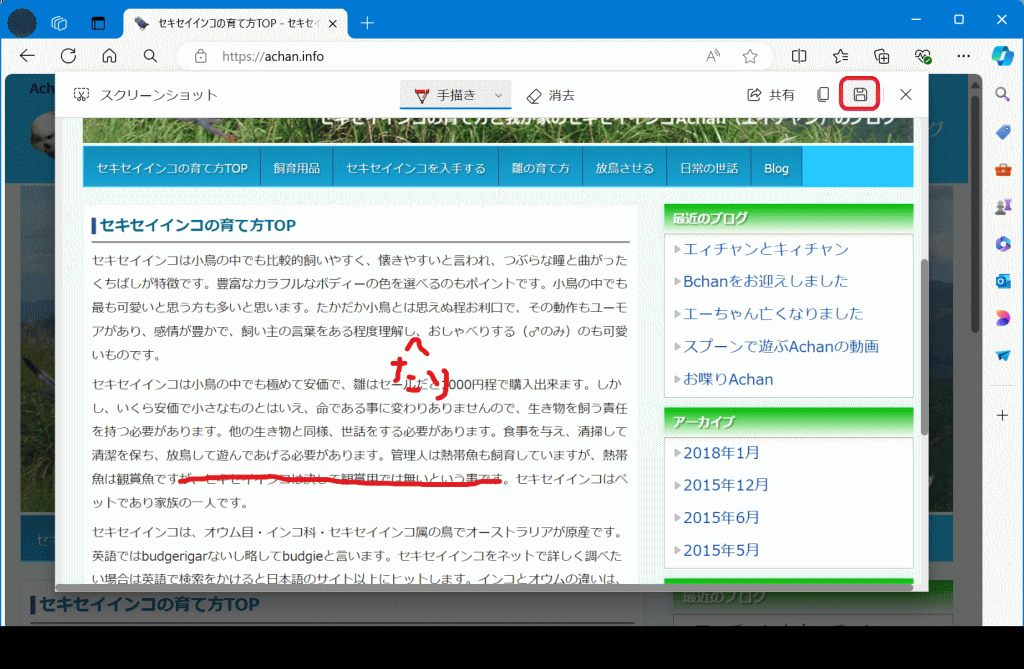
JPG画像として「ダウンロード」フォルダーに保存されます。
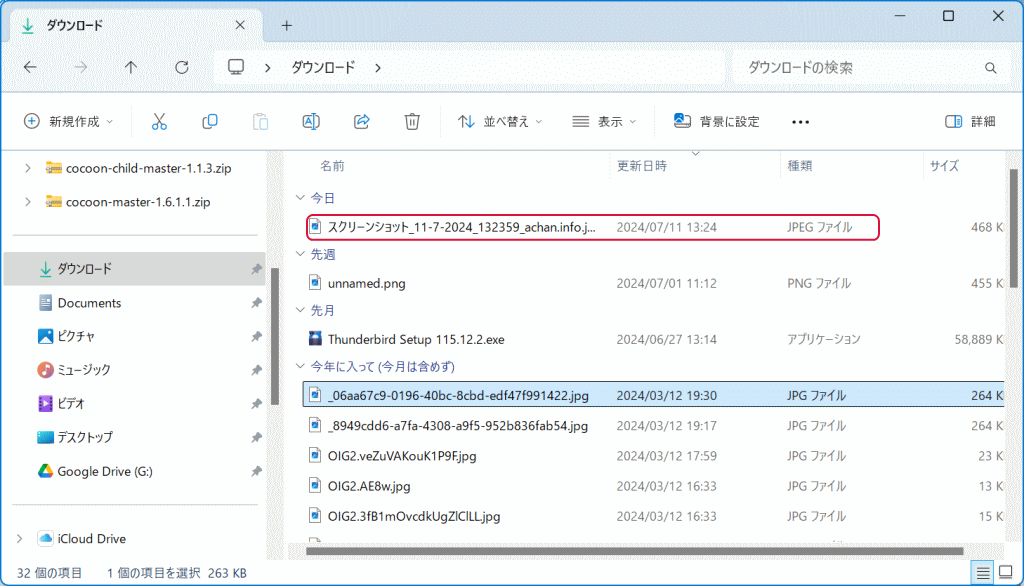
「エリアをキャプチャする」を選択すると、マウスをドラッグして範囲を選択出来ます。クリップボードにコピーするする場合は「コピー」をクリックします。
「キャプチャをマークアップ」を選択します。
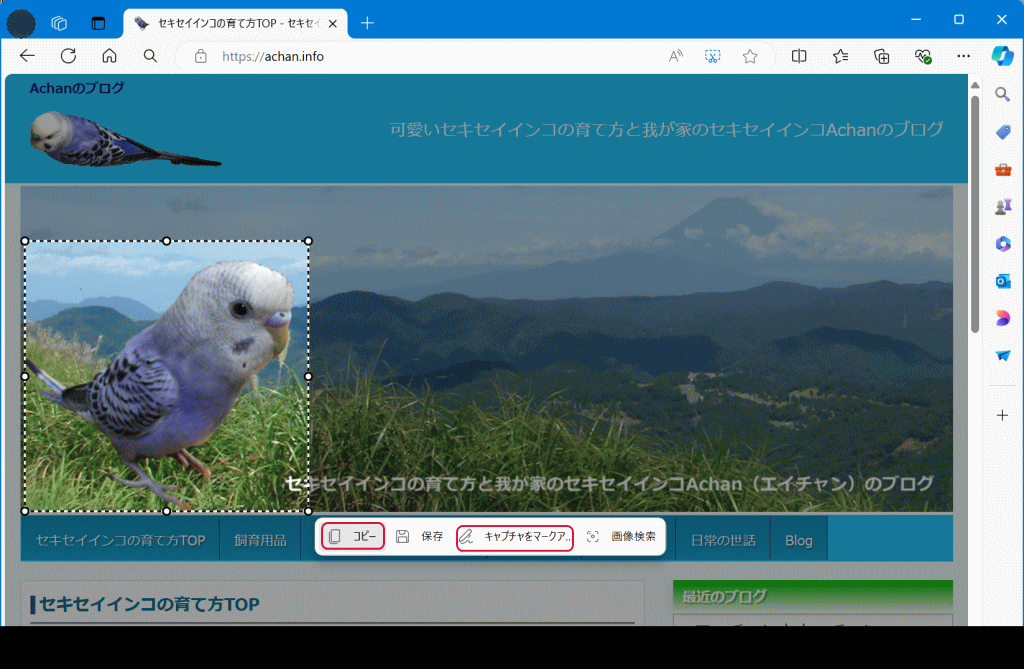
手描きで編集できるようになります。